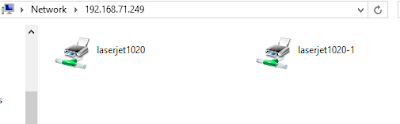Cara Sharing Printer Linux dengan CUPS. Banyak yang merasakan kesulitan ketika mencoba untuk menggunakan sistem operasi alternative Linux ketika akan share printer mereka tidak tahu apa yang haru dilakukan. Oleh sebab itu hari ini saya akan menuliskan cara sharing printer linux dengan menggunakan CUPS.
Pada contoh di sini saya akan menggunakan Linux dengan distro Opensuse 11.2. linux distro ini mungkin sama dengan Gentoo Linux, RedHat Linux, dll dan artikel ini bisa di gunakan oleh semua distro linux yang menggunakan CUPS sebagai print engine nya.
Berikut cara sharing printer linux :
1. buka Konsole (Terminal), dan rubah user anda menjadi user root.
2. buka konfigurasi dari Samba yang terletak di "/etc/samba/smb.conf", posisi konfigurasi file bisa berbeda tergantung dari distro linux anda. sangat di rekomendasikan menggunakan program vim untuk membuka konfigurasi file.
3. remark (#) atau hilangkan baris yang ada di bawah ini
4. baris di atas adalah perintah yang berguna untuk menshare folder /homes, /profiles, /users, dan /groups jika anda tidak membutuhkan maka remark (#) atau hapus saja. tambahkan perintah di bawah di section [global] biasanya terletak di atas sendiri.
5. pada section [printers] dan [print$] ganti perintah seperti di bawah ini :
6. perintah - perintah di atas bisa berfungsi untuk share printers dari linux ke windows, ataupun dari linux ke linux. namun drivers printers harus di install terpisah.
7. pastikan service samba menyala waktu komputer dinyalakan. dan restart service samba anda sehingga perintah - perintah yang kita rubah tadi bisa segera di jalankan oleh Samba.
8. pastikan printers anda sudah tershare dengan benar, cek dengan menggunakan run command.
9. selamat anda sudah berhasil untuk share printer dari linux ke windows, dan dari linux ke linux.
Selamat Mencoba ...
Pada contoh di sini saya akan menggunakan Linux dengan distro Opensuse 11.2. linux distro ini mungkin sama dengan Gentoo Linux, RedHat Linux, dll dan artikel ini bisa di gunakan oleh semua distro linux yang menggunakan CUPS sebagai print engine nya.
Berikut cara sharing printer linux :
1. buka Konsole (Terminal), dan rubah user anda menjadi user root.
2. buka konfigurasi dari Samba yang terletak di "/etc/samba/smb.conf", posisi konfigurasi file bisa berbeda tergantung dari distro linux anda. sangat di rekomendasikan menggunakan program vim untuk membuka konfigurasi file.
3. remark (#) atau hilangkan baris yang ada di bawah ini
[homes]
comment = Home Directories
valid users = %S, %D%w%S
browseable = No
read only = No
inherit acls = Yes
[profiles]
comment = Network Profiles Service
path = %H
read only = No
store dos attributes = Yes
create mask = 0600
directory mask = 0700
[users]
comment = All users
path = /home
read only = No
inherit acls = Yes
veto files = /aquota.users/groups/shares/
[groups]
comment = All groups
path = /home/groups
read only = No
inherit acls = Yes
comment = Home Directories
valid users = %S, %D%w%S
browseable = No
read only = No
inherit acls = Yes
[profiles]
comment = Network Profiles Service
path = %H
read only = No
store dos attributes = Yes
create mask = 0600
directory mask = 0700
[users]
comment = All users
path = /home
read only = No
inherit acls = Yes
veto files = /aquota.users/groups/shares/
[groups]
comment = All groups
path = /home/groups
read only = No
inherit acls = Yes
4. baris di atas adalah perintah yang berguna untuk menshare folder /homes, /profiles, /users, dan /groups jika anda tidak membutuhkan maka remark (#) atau hapus saja. tambahkan perintah di bawah di section [global] biasanya terletak di atas sendiri.
[global]
security = user
use client driver = Yes
wins support = Yes
load printers = Yes
security = user
use client driver = Yes
wins support = Yes
load printers = Yes
5. pada section [printers] dan [print$] ganti perintah seperti di bawah ini :
[printers]
comment = All Printers
path = /var/tmp
printable = Yes
create mask = 0700
browseable = Yes
guest ok = Yes
writable = Yes
[print$]
comment = Printer Drivers
path = /var/lib/samba/drivers
write list = @ntadmin root
force group = ntadmin
create mask = 0664
directory mask = 0775
comment = All Printers
path = /var/tmp
printable = Yes
create mask = 0700
browseable = Yes
guest ok = Yes
writable = Yes
[print$]
comment = Printer Drivers
path = /var/lib/samba/drivers
write list = @ntadmin root
force group = ntadmin
create mask = 0664
directory mask = 0775
6. perintah - perintah di atas bisa berfungsi untuk share printers dari linux ke windows, ataupun dari linux ke linux. namun drivers printers harus di install terpisah.
8. pastikan printers anda sudah tershare dengan benar, cek dengan menggunakan run command.
\\192.168.71.249
9. selamat anda sudah berhasil untuk share printer dari linux ke windows, dan dari linux ke linux.
Selamat Mencoba ...



 Thursday, August 15, 2013
Thursday, August 15, 2013
 AS
AS